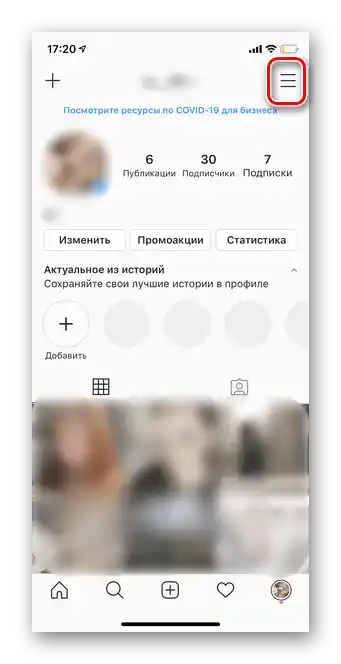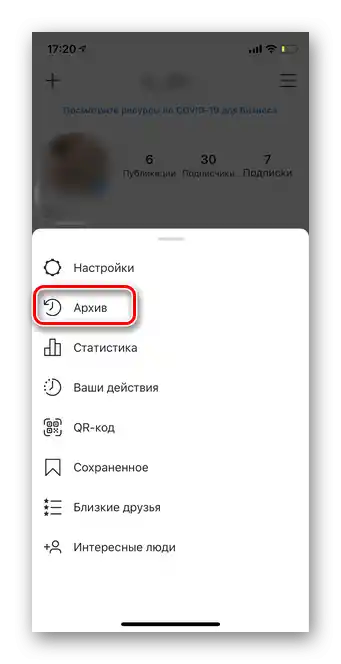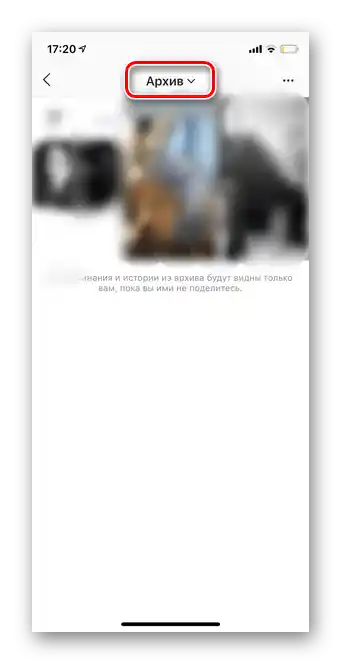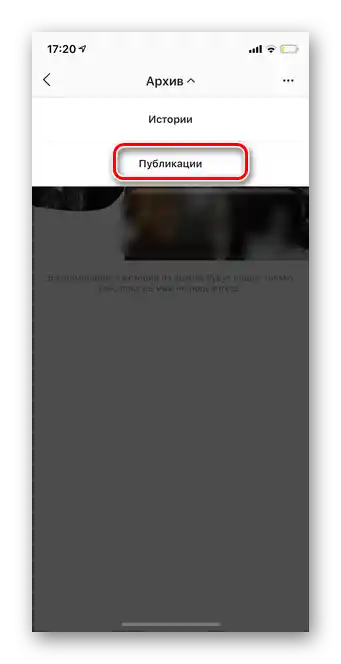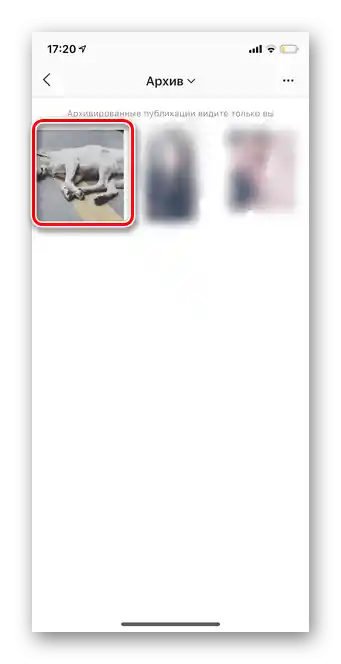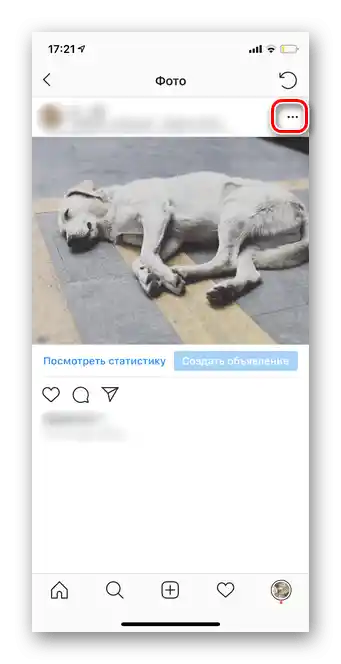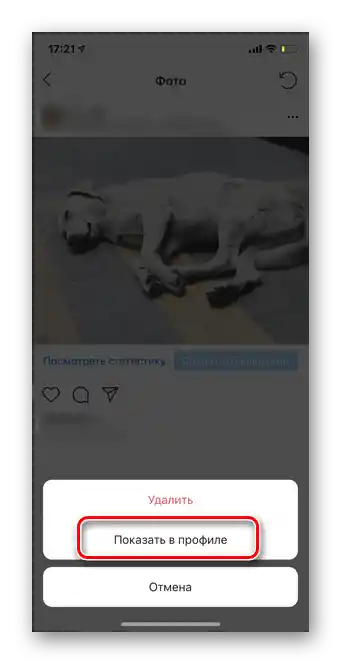Dodavanje posta u arhivu
Arhiva Instagrama omogućava ne samo uklanjanje neaktuelnih postova iz feeda, već i planiranje objavljivanja. Trenutno, arhiviranje fotografija moguće je isključivo putem mobilnih aplikacija za iOS i Android. Uputstvo za obe operativne sisteme je identično.
- Otvorite svoj profil i izaberite post koji treba arhivirati.
- Dodirnite tri tačke u gornjem delu fotografije.
- Kliknite na "Arhivirati".
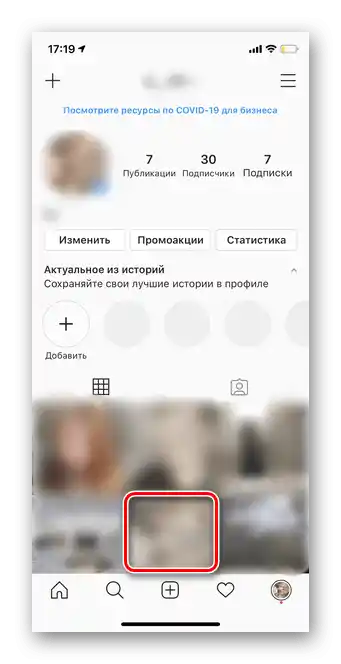
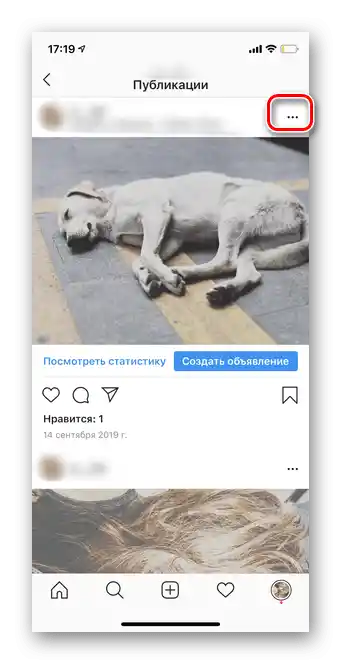
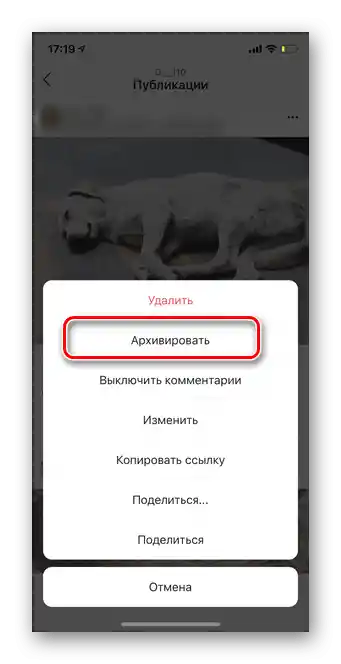
Povrat posta iz arhive u feed
Bilo koji arhivirani post može se vratiti u feed u bilo kojem trenutku. Da biste to uradili, potrebno je da uradite sledeće:
Važno! De-arhivirana fotografija biće dodata ne na kraj feeda, već u onom periodu kada je uklonjena.
- Otvorite nalog i dodirnite tri horizontalne linije u gornjem desnom uglu.
- Pređite na odeljak "Arhiv".
- Kliknite na "Arhiv".
- Izaberite stavku "Objave".
- Naznačite koji post treba da se vrati.
- Dodirnite tri tačke iznad fotografije.
- Kliknite "Prikaži u profilu".